投稿日:2023年7月5日 最終更新日:2023年7月5日 記事制作:奥本 光城

ストロボの使い方には2種類あります。暗い室内で撮像素子に十分に必要な光を補うための光と、被写体にハイライトを入れていく光です。この二つをマスターできれば、ストロボを使いこなせていると言えます。そのために使うのはset a light 3D という買い切りのソフトです。元来、ストロボ撮影の学習は、実際にストロボを使ってモデルに立ってもらって実際にライティングをするか、本や講師から学ぶ他ありませんでした。ここでは、ストロボ2種類の使い方のコツをset a light 3D(セット ア ライト スリー ディー)を使って解説します。コメットの営業としてプロの写真家さんへの訪問や勉強会に参加させて頂いた経験をもってこのソフトを実際に使ってみて使えるソフトであると明言できるソフトです。全国の写真館の新入写真研修での利用、各種写真専門学校での利用、写真撮影環境を提案するメーカー商社の方々が導入すると便利なソフトです。
set a light 3Dの導入方法
15日間使えるお試し無料ダウンロードはこちらからご利用いただけます。登録不要でWindows用かMac用が選べます。価格が下がるセールが年に数回行われます。セールのない時期に無料ダウンロードで使用感を体験しておいて、セールのタイミングで購入するとお得です。しかもそこからプラスアルファで10%OFFになるコードをお知らせしておきます。日本語訳のお手伝いをしたことでいただけた特別クーポンコードです。KOJO-10と入力すると価格が変化します。詳しくは日本語の対応したホームページをご確認ください。下記バナーをクリックすると日本語で紹介している公式ホームページをご覧いただけます。ちなみにセール時にも割引コードは使えます。ソフトの詳細は公式ホームページからご覧ください。
なぜ、セット・ア・ライト・3Dなのか
このソフトはストロボで直線や曲線の美しさをどう表現するのかと言った芸術的な要素を含んでいます。今まで様々な撮影会に参加したり、写真塾に通ったりしました。写真の本もたくさん読みました。展示会でのブースセミナーで学べる内容は、その機材を持っていて自由に使える環境がないとなかなか身につくものではありません。このソフトの上なら、様々なアクセサリーを自由に使って写真撮影ができます。モデルの衣装や表情、ポーズなどを変えて撮影できます。モデルだけでなく、様々な商品の撮影もできます。カメラの設定やレンズの選択も思いのままです。
選べる2つの価格帯
BasicタイプとStudioタイプから選べます。Basicのほうが安くて買いやすい価格設定です。詳しい比較内容につきましは公式ホームページ内にも紹介してあります。そんな2つの比較をしながら、ストロボライティングの一つ目の基本である、ハイライトを入れるスタジオ写真の基礎を理解してみてください。
Basic:ベーシック:¥11,844-(公式サイト表示価格)
私なりにベーシックの説明を簡単にします。部屋の大きさが3種類から選べます。大(8✖️10✖️5)中(6✖️7.5✖️3)小(5✖️6✖️2.5)です。イメージ的には次の通りです。
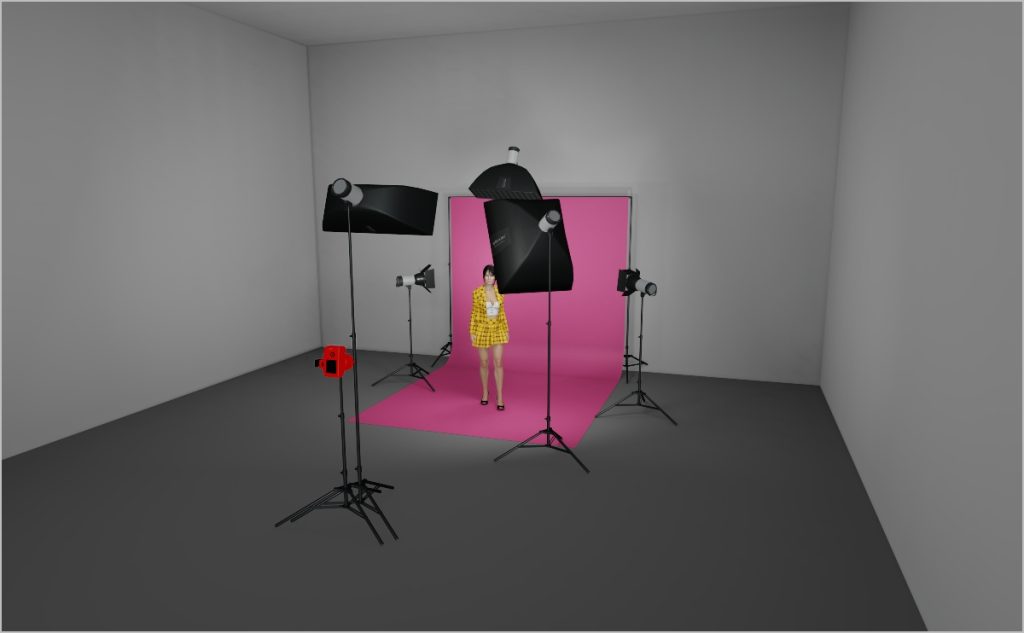


ベーシックタイプでは、5灯までのライトを操ることができます。一般的なスタジオポートレートでのライティングを想定して上記の例は作りました。メインライト、フロントライト、トップライト、バックライトが2灯で合計5灯です。ここまでのストロボ撮影でできるのはここまでです。

あとはセンスでなんとでもなります。そこからが自分らしさの追求です。実際にストロボをセットしてモデルさんに立ってもらってから、ちょっと新しいことを試してみながら新しいライティングに挑戦する時代は終わりました。これからはライティングシュミレーションソフトを使って新しいライティングを試せるのです。最初に撮った写真が暗かったので、絞り設定を明るくしてみました。

ちなみに、最初はBasicを買って初めてみて後からアップデートしてStudioタイプにすることが可能です。そんなにコストが余分にかかるわけではありません。差額プラスちょっとです。実際に公式ホームページにある価格で計算してみると、差額プラス日本円で564円ほど多く払う計算になります。自分にあったプランの選択で無理なく始めるといいでしょう。自分で機材を購入してスタジオを始める場合は5つの灯具で限界かもしれません。モノブロックストロボとバンクとスタンドを合わせて大体15万円以上するので、単純に5灯で75万円を超える機材費にカメラがベット必要になります。大体百万円を超えるコースです。でも、世の中にはもっともっとたくさんのストロボを使ってクオリティーの高い写真を撮っているスタジオさんもたくさんあります。
Studio:スタジオ:¥23,829-(公式サイト表示価格)
上の写真をもうひとランクアップグレードすることにしましょう。灯数が増やせるスタジオタイプです。メインライトも上下に設置し、アクセントライトとつなぎのライトを増やしました。肩を回り込む様に複数のグリッド付きのライトでライティングすると、立体感が強調されます。

下記の様にライトをたくさん使っています。5灯までしか使えないBasicでは再現できません。それならやはり最初から制約の少ないStudioタイプで契約することも考えましょう。

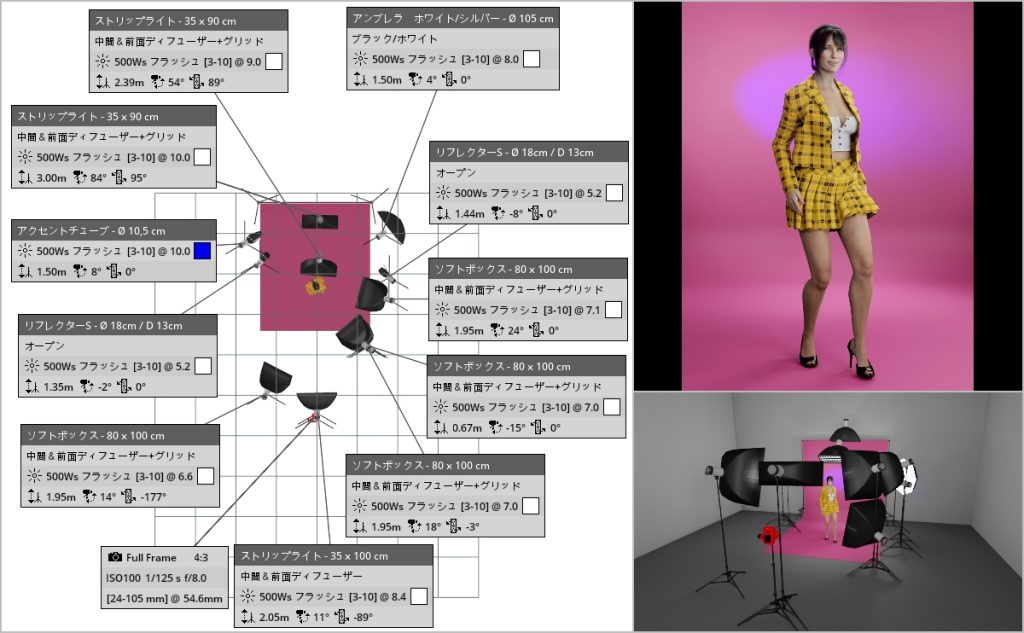

多くのライトを使うことで、人物と背景が同じ黒であっても分離して立体感を表現しています。
最初の5灯でのライティングで黒バック、黒色の服装ならどうなるかシュミレートしてみます。

トップライトの効果で比較的背景と分離されています。しかしながら、黒い服で黒バックでの撮影となるとライトが多い方が綺麗なハイライトを入れることができます。この様な感覚を学べるのもこのソフトのいいところです。次の写真は11灯使ってのライティングです。

他には、スタジオサイズを任意で入力できること(縦、横、高さが100mまで)や、定常光(LEDや室内灯、ランプ類など)の利用、一部の特殊なライト(プロジェクターの様な効果)、ストロボの色温度調整が可能になったりします。すると、家の様なセットを組むことができる様になります。



スタジオ写真:真っ暗闇の状態から光で絵を描く作業
写真館でのカメラのセッティングは、シャッタースピードは1/60か1/125です。そして、ストロボメーターを使って瞬間光であるストロボ光の光量(光の強さ)を測定します。
ここではわかりやすいスタジオを例にお見せします。
室内照明が4つ付いている状況です。ISO感度100だとストロボがないと写真は撮れません。でも、あえて撮るとしたら、F1.4のレンズで撮ってみます。(シャッタースピードは1/125)シャッタースピードを遅くする方法もありますが、基本的にはクリップオンタイプのストロボを使って、直接光をあてるか壁や天井にバウンス(反射)させる方法を選びます。ここではF1.4にしての状況確認写真です。

カメラの色温度設定が6000Kになっているので暖色系にかたよった写真になっています。この様な環境光に左右されない正確な色表現を実現するために絞り、F値を11にします。

上の写真の様に若干ですが赤っぽい光が全体に影響している様です。室内灯の明るさを落とすか消すことで状況を改善することもできますが、上記の様なちょっとした影響は気にしない考え方もあります。ストロボの光は強いのす。
ストロボメーターの設定
ISO感度を100に設定します。スタジオ写真の場合は感度は低めで不必要な光に反応しずらい、薄暗い中で撮るほうが光をコントロールしやすいのです。そしてシャッタースピードを1/60か、1/125に設定します。実際にカメラの設定も同じにすることで各灯の光量を調整が写真の出来上がり具合に直結する様にします。上記の様な状態で、ストロボメーターでF11となる様に光を調整すると、その1灯で適正で写真が撮影できます。同じところに当たる光は足し算されて明るくなります。
被写体の立ち位置を決める
スクリーンを使ったり、部屋の壁を背景にして撮影をします。カメラと被写体の位置は背景の写り込み具合を考えて決めます。撮りたい被写体とその背景を表現できる場所にカメラを三脚で固定します。
ストロボの設置
ストロボの光は被写体までの距離で強さが大きく変化します。照射面積を考えるので距離の2乗分の1で変化します。光量の調整ダイヤルでは1/1(フル)から1/16や1/32などの表記があります。またプロフォトの様に3.0〜10といった表記もあります。ストロボの最大出力が400W/s(よんひゃくワットセカンド)なら、フルや10といった表記では400W/sの強さになります。1/2や9といった表記でその1/2、つまり200W/sになり、写真のうつり具合で言うと一段ほど暗くなることを意味します。一段とは一絞り分の明るさのことです。これは慣れるしかありません。1段分か2段分か、1/3段分かがわかる様になると撮影がスムーズになります。
単灯ライティングの基本
光はアンブレラにあてて使ったり、壁や天井が比較的白色で反射光が使えそうならバウンス(反射)光を作って被写体を撮影します。実際には、ご家庭で赤ちゃんの写真を撮るときや結婚式場でのスナップ撮影はほとんどこのバウンス光を使います。実際に撮ってみて暗ければ絞りを変更したり、カメラのTTLを使ってオートで制御したりして撮ります。また撮影後に現像処理(Rawで撮影したデータからJpeg画像を調整して作る)する作業も必要です。大量のデーターを処理するにはアドビ社のライトルームクラシックが便利です。年間契約で月々1000円ちょっとのフォトプランは必須です。
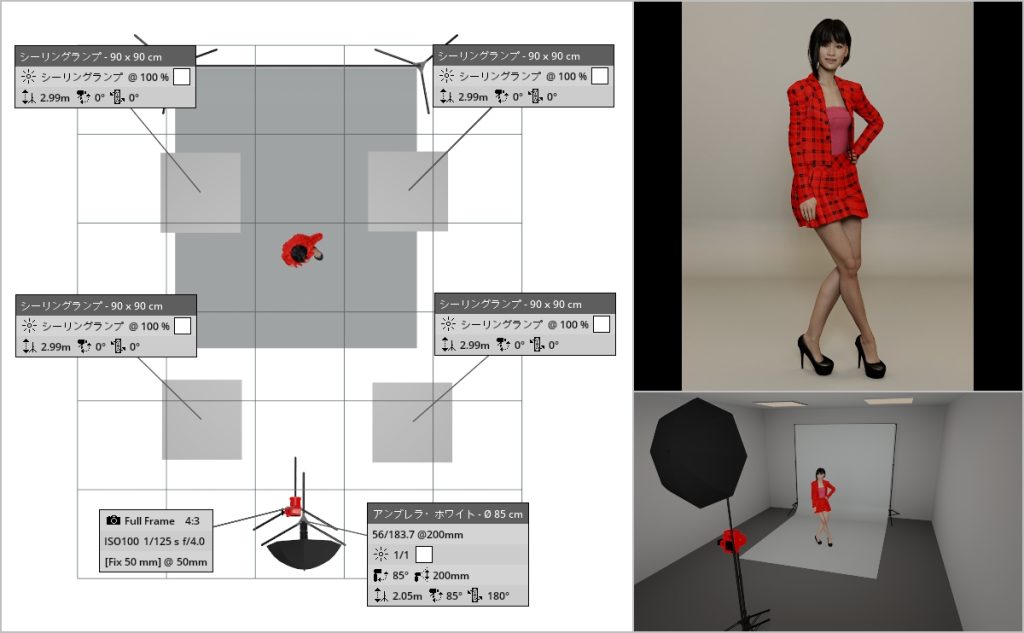
アンブレラはちょっと斜めの位置においてもいいでしょう。光が回るので向け方にも制限がありません。被写体の近くで写真に入らない位置を探します。
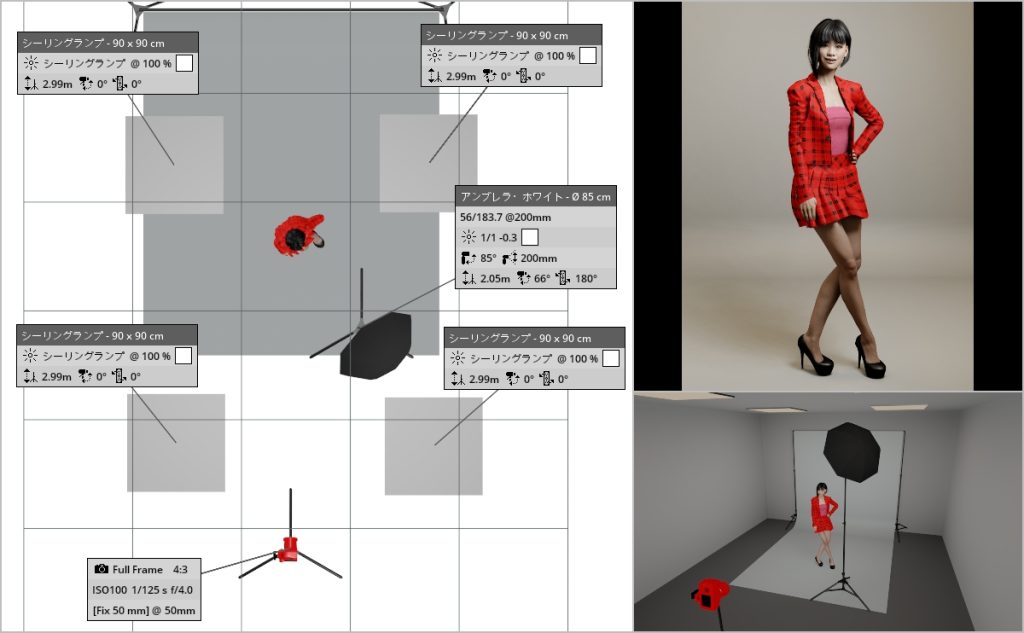
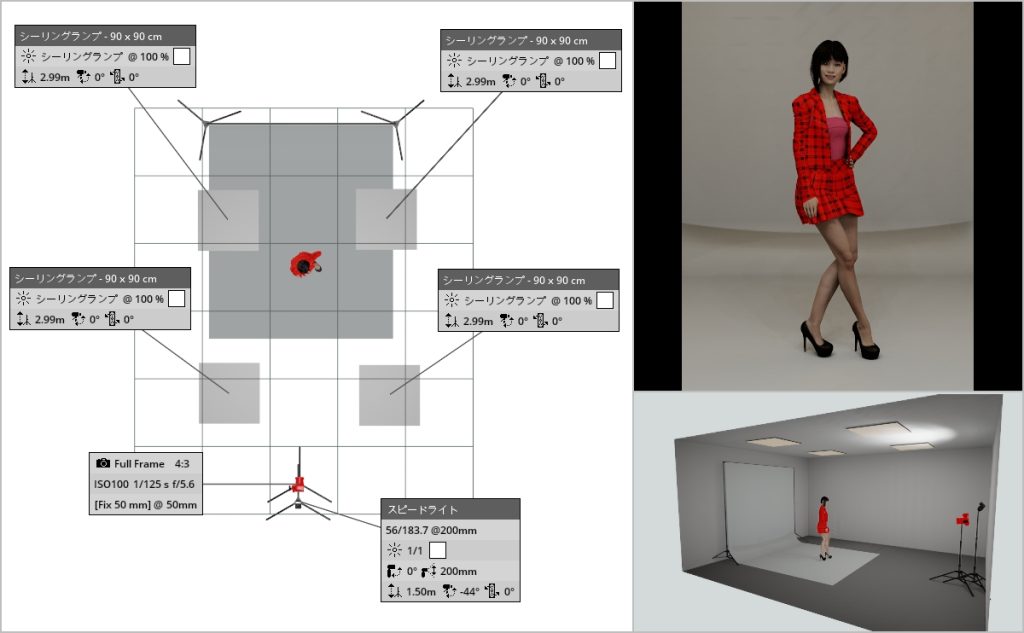
多灯ライティングの基本
そんなストロボの効果を複数で使うと、どんどん重なって明るくなっていきます。ストロボライティングは足し算とも引き算とも表現される芸術です。基本をおさえておきましょう。
ストロボメーターで光量を計測しながらセッティングします。被写体の位置で鼻先あたりにストロボメーターを置いて、ボタンを押してからストロボを発光させるかコードに繋いで測定します。実際に次の順番で計測しながら光の向きと光量を調整していきます。バックスクリーンはスーパーホワイトです。
1.メインライトを設置して計測
メインライトの設定はF値5.6〜F8までの間にします。メインライトは被写体の立体感を強調するためのライトです。基本的な考え方として、斜め45度(左右、上下)からあてるとハイライト(明るい部分)と影で立体感が表現できます。

2.フロントライトを設置して計測
フロントライトの設定はF値2.8〜F4までの間にします。フロントライトはメインライトの影をやわらげてくれるのと、正面からの光で被写体の色を綺麗に表現するために使います。1灯ではすごく暗くしかあたらないこの光が実は重要です。写真を撮ってみて強さは調整しましょう。

3.メインライトとフロントライトを一緒に発光して計測
メインとフロント合わせてF11くらいになることを確認しましょう。基本的には被写体の前からの光はメインライトとフロントライトだけです。撮影をしているうちに被写体がバックスクリーン側に下がってしまったりして露出が暗くなってしまったり、他のライトの光が入ってしまったりしない様気をつけます。

4.トップライトやアクセントライトを設置して計測
トップライトはF8からF11までの光で、黒髪にハイライトが綺麗に入る様に強めの光にします。金髪や白髪、薄い場合など髪の状況に合わせて調整が必要です。メインライトの逆側の顔のエッジを表現したり、バックスクリーンを照らしたりする光は、F8位から調整してテスト撮影してみましょう。

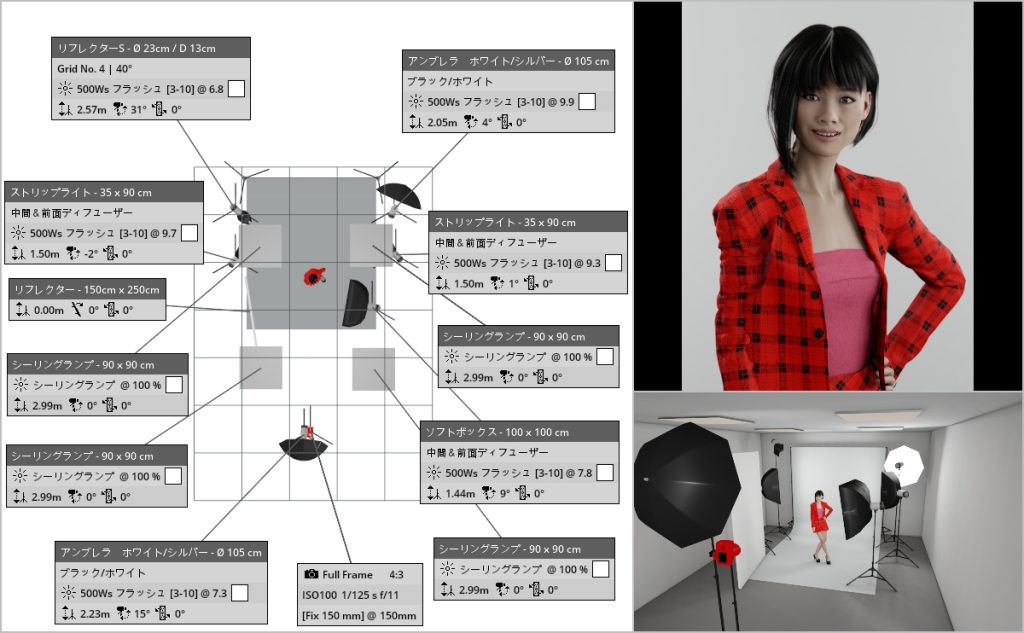
ソフトと実際の撮影での違い
実際のストロボは電源部の調光システムによって色温度が変化します。コンデンサーの容量で調光する容量調光の電源は価格が高いでのであまり見かけません。充電する電圧で調光する電圧調光、そして放出量で途中でカットするシリーズカット調光があります。出力レベルで電圧調光とシリーズカット調光を併用しているタイプのモノブロックストロボもあります。出力を変えると閃光時間と色温度が変化します。色温度は使用するアクセサリーの焼け具合にも左右されます。また、撮影空間の壁紙にも影響されます。最近のデジタル撮影環境なら、最後の処理はソフトによる現像処理です。その際に信頼できるモニターや調整ツールが便利です。
灯具の色温度の相違
発光管の経年劣化、そしてバンクの焼け具合、電源での調光で色温度が変化する点があります。一般的にはダイレクト光は色温度が高く、傘、そしてバンクと色温度が下がります。新品なら下がり具合は少ないとは思いますが、各灯具の色温度の差を一定に保つ努力も必要です。ただ、暖色系に変化するのなら許容範囲と捉えることもできます。いい成分の光をたっぷりと被写体にあてて、その反射光を撮像素子で捉えることの重要性を意識します。
ストロボメーター使用
仮想スタジオではストロボメーターがありません。各灯具を選んで、ショートカットのSを押すか灯具の右側に表示されるインデックスからSのボタンをクリックすることで、その灯具単体の光のあたり具合を確認できます。適正に対してどれくらいの明るさなのかを見た目で判断できるといいです。F11を目指すそれぞれのF値の目安画像を作り、お知らせします。実際にメーターを使って適正にて撮影するとちょっと暗いんだよなといった経験をすることが多いのです。
<F22くらいの光>すこしハイキーですが綺麗で明るい印象の写真です。

<F11くらいの光>:メインライトとフィルを足してこのくらいの光を目指します。黒髪時のトップライトの光はこのくらいの強さにします。

<F8くらいの光>:メインライトの光はこのくらいです。

<F5.6くらいのひかり>:ちょっと明るめの出来上がりを望むならフロントライトをこれくらいの明るさにするといいでしょう。

<F4くらいの光>:フロントライトの光はこのくらい

set a light 3D
そんな仮想スタジオでの撮影経験は引き出しを広げてくれます。コミュニティー内での写真撮影データーの共有をすることで、撮影を学ぶこともできます。また、画像データーを読み込んで再撮影できるのでクリエイティブに使うこともできます。また、Ai作画する場合の参照画像としての利用もおすすめです。AI使用での活用方法を別のページでまとめています。set a light 3Dの最新価格や情報もページも作っています。公式ホームページでは15日間使える無料ダウンロードがお得です。そして使ってみて納得したらぜひクーポンコード「KOJO-10」と購入時に入力してください。割引が適用されます。日本語訳のお手伝いをした時に発行していただきました。このサイトを見ていただいてご購入を決めて頂ける方にお使い頂けると嬉しいです。
投稿者プロフィール

- 株式会社フォトサリュ代表
- 写真好きカメラ業界経験30年。カメラ店勤務からグリラーメーカー、そして国産ストロボメーカー、アルバム製造機材販売専門商社を経て、株式会社フォトサリュを設立。ネット活用を映像と想像力で構築し生成AiやNFT制作、動画編集にも着手。様々な方法を融合して個人のブランディングをお手伝いいたします。





